PivotTable là một công cụ mạnh để tính toán, tổng hợp và phân tích dữ liệu. PivotTable giúp bạn thấy được sự so sánh, mô hình và xu hướng trong dữ liệu.
Tạo PivotTable
- Chọn những ô chứa dữ liệu mà bạn muốn phân tích bằng PivotTable.
Chú ý: Dữ liệu mà bạn chọn phải không được chứa bất kỳ một dòng hay cột trống nào. Dữ liệu phải có ít nhất một dòng đầu tiên là tên cột. - Click menu Insert > PivotTable.
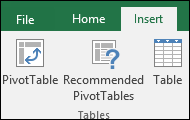
- Cửa sổ Choose the data that you want to analyze hiện ra với dữ liệu bạn chọn ban đầu đã được đánh dấu trong ô Select a table or range
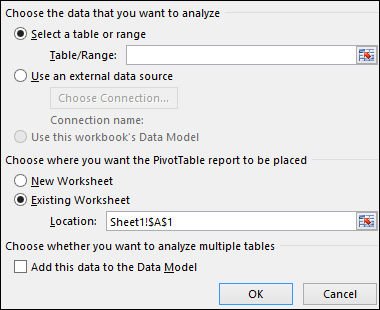
- Kiểm tra địa chỉ đánh dấu trong vùng Table/Range có đúng không
- Trông ô Choose where you want the PivotTable report to be placed, bạn chọn New worksheet để đặt PivotTable vào một worksheet mới hoặc Existing worksheet để đặt chung với worksheet chứa dữ liệu, tiếp theo bạn chọn ô cho góc trái trên của PivotTable
- Click nút OK.
Phân tích dữ liệu với PivotTable
- Để phân tích dữ liệu của field nào, bạn kéo tên field từ danh sách PivotTables Fields vào phần Values, hoặc phần Columns/Rows trên bảng điều khiển.
Lưu ý:
– Các fields đã chọn nếu là số thì được mặc định thêm vào Values, các fields không phải là số được thêm vào Row, các phân cấp ngày và giờ được thêm vào Column
– Trong phần Values, nếu dữ liệu là số thì mặc định sẽ có công thức là Sum, nếu dữ liệu không phải là số thì mặc định chọn công thức là Count. Bạn có thể chọn lại công thức khác cho phần Values như Average/Max/Min… .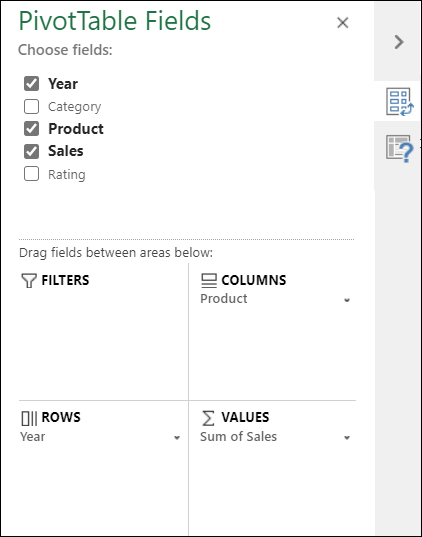
- Bạn có thể kéo thả field từ phần Columns sang Rows hoặc Values tùy theo yêu cầu phân tích.
Nguồn: https://support.microsoft.com/vi-vn/office/ta%cc%a3o-pivottable-%c4%91%c3%aa%cc%89-ph%c3%a2n-ti%cc%81ch-d%c6%b0%cc%83-li%c3%aa%cc%a3u-trang-ti%cc%81nh-a9a84538-bfe9-40a9-a8e9-f99134456576?ui=vi-vn&rs=vi-vn&ad=vn
Mọi câu hỏi xin vui lòng gửi email về địa chỉ support@axp.vn
